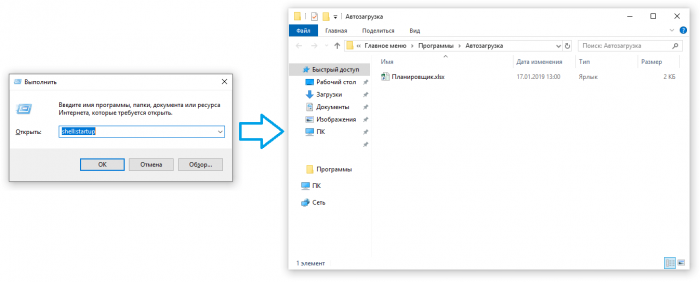Добавить программу exe или любой файл, например XLS или TXT-напоминалку, в автозагрузку можно через папку Автозагрузки и реестр Windows.
Чтобы при старте системе загружалась какая-либо программа, игра, картинка или открывался текстовый (офисный) файл, достаточно поместить ярлык программы в нужную папку:
- Открываем окно Выполнить, нажав одновременно клавишу Win и R. Либо Пуск — Служебные — Выполнить.
- Вводим команду shell:startup и ОК, либо Enter.
Откроется папка куда стоит поместить ярлык любого файла и при старте Windows приложение будет запускаться на первых секундах.
Папку автозагрузки можно открыть и без ввода команды (путь: C:\Users\ВАШЕ ИМЯ В СИСТЕМЕ\AppData\Roaming\Microsoft\Windows\Start Menu\Programs\Startup), но на разных системах она может отличаться, поэтому лучше пользоваться командой.
Чтобы сделать ярлык нажмите правой кнопкой мыши на нужном объекте и выберите Создать ярлык, затем перекиньте его в папку с Автозагрузкой.
Как добавить программу в автозагрузку через реестр
Открыть окно с реестром и прописать соответствующие строки:
- Открываем окно Выполнить, нажав одновременно клавишу Win и R. Либо Пуск — Служебные — Выполнить.
- Вводим regedit и нажимаем ОК или клавишу Enter.
- Заходим в папку HKEY_CURRENT_USER\Software\Microsoft\Windows\CurrentVersion\Run
- Нажимаем на пустом месте правой кнопкой мыши и выбираем Создать строковый параметр.
- Подписываем название и в поле значение вводим адрес программы в кавычках, затем в конце ставим пробел и -autorun.
Пример как прописать в поле значение путь к файлу:
«C:\Program Files\Primer.exe» -autorun
Конечно первый способ значительно легче и проще, поэтому рекомендуем добавлять программы в автозагрузку в Windows 10, 8 и 7 именно таким образом.